iPhone, iPad에서 Twitter 비디오 다운로드 지침
iPhone에서 Twitter 비디오를 다운로드하는 방법은 무엇입니까? 이 기사에서는 X2Twitter.com 도구를 사용하여 Twitter 비디오를 다운로드하는 방법을 보여줍니다.
X2Twitter.com은 Twitter 비디오를 온라인으로 다운로드할 수 있는 도구입니다. 이 도구는 고품질의 Twitter MP4 비디오 다운로드, GIF 다운로드, Twitter 비디오를 MP3로 무료 변환을 지원합니다.
비디오 링크 받기
Twitter 비디오를 다운로드하려면 Twitter의 "트윗 링크"를 받아야 합니다(트윗 링크를 얻으려면 아래 단계를 따르십시오).
1단계: Twitter 앱을 열고 다운로드하려는 동영상 또는 GIF를 찾은 다음  (공유) 아이콘을 탭합니다.
(공유) 아이콘을 탭합니다.
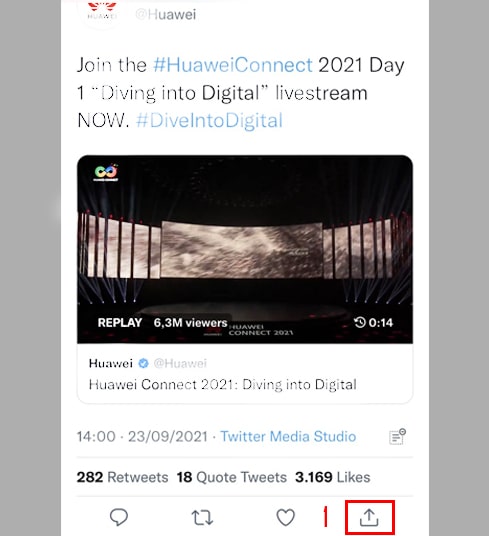
2단계: "링크 복사" 버튼을 클릭하여 트윗 링크를 가져옵니다.
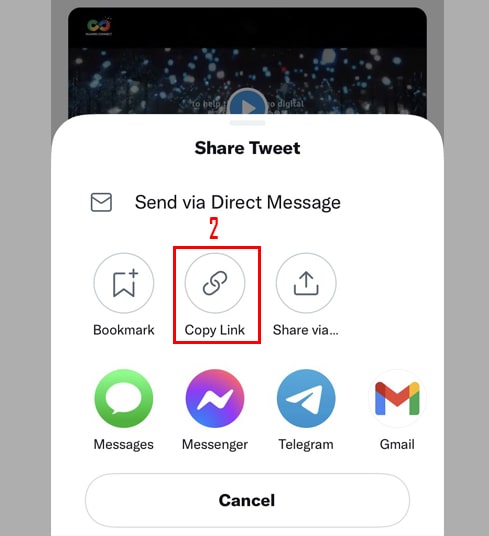
트윗 링크를 얻은 후 아래의 2가지 방법을 따라 계속해서 Twitter 비디오를 다운로드합니다.
방법 1: iOS 13 이상 및 iPadOS 13 이상에서 작동
iOS 13 및 iPadOS 13 이상 버전부터 Safari에는 "다운로드 관리자"라는 새로운 기능이 있습니다. 이 기능에서는 브라우저를 통해 직접 파일을 다운로드할 수 있습니다. 다운로드, 삭제한 파일 목록을 검토하고 관리할 수도 있습니다. iPhone 및 iPad의 "파일" 앱을 통해 다운로드한 파일에 액세스할 수도 있습니다.
Safari 브라우저를 사용하여 Twitter 비디오를 다운로드하는 방법
1단계: iPhone 또는 iPad에서 "Safari" 브라우저를 사용하여 https://x2twitter.com으로 이동합니다.
2단계: 복사한 트윗 링크와 입력란을 붙여넣고 "다운로드" 버튼을 누릅니다.
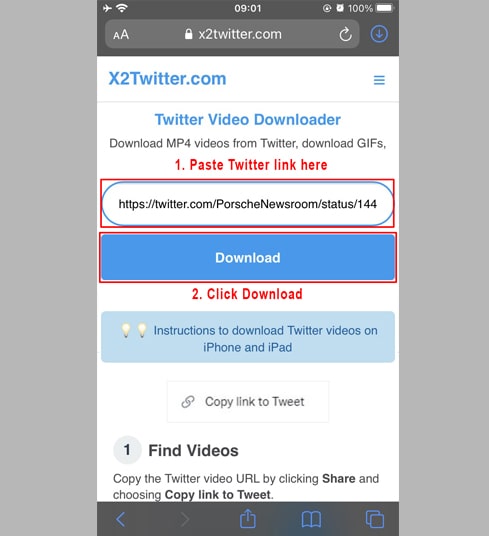
3단계: Twitter 비디오 다운로드
- 다운로드하려는 형식(MP4 또는 MP3)과 품질을 선택합니다(144p에서 HD 720p 또는 fullHD 1080p, 2K, 4K - Twitter 비디오의 원본 품질에 따라 다름).
- "MP4 다운로드" 또는 "MP3로 변환" 버튼을 누르고 파일이 장치에 다운로드될 때까지 몇 초 동안 기다립니다.
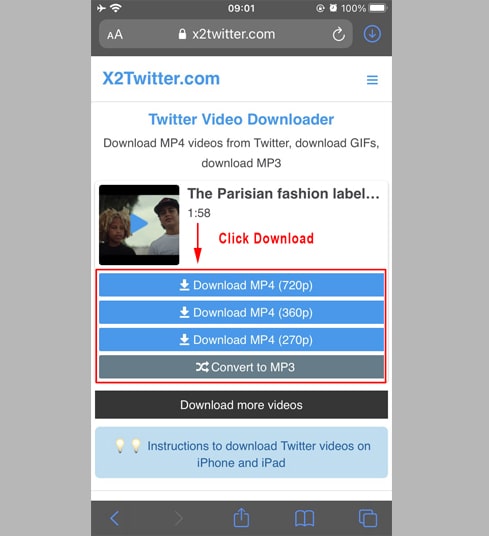
메모:
- "MP3로 변환" 버튼을 누른 후 Twitter 비디오를 mp3로 변환하기 위해 몇 초를 기다린 다음 "MP3 다운로드" 버튼을 계속 눌러 장치에 mp3를 다운로드합니다.
4단계: "다운로드"를 클릭합니다.
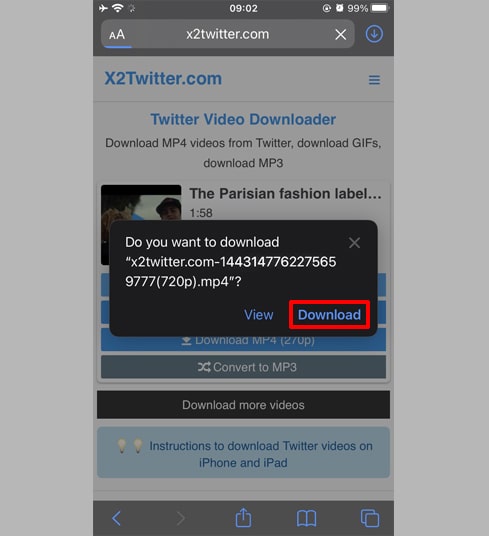
5단계: 아래와 같이 브라우저 상단에 다운로드 아이콘이 표시됩니다. 클릭하여 방금 다운로드한 비디오가 포함된 폴더를 엽니다.
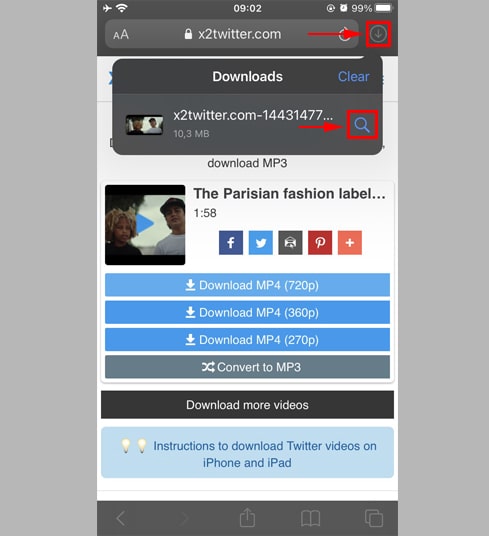
6단계: 비디오에 손을 대면 메뉴가 나타납니다. "공유" 버튼을 클릭합니다.
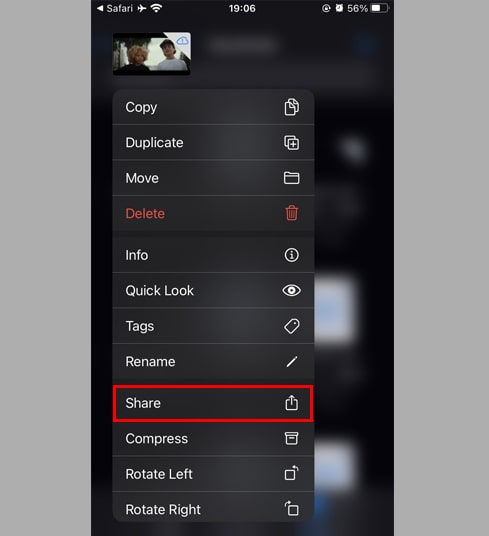
7단계: "비디오 저장" 옵션을 찾아 클릭합니다.
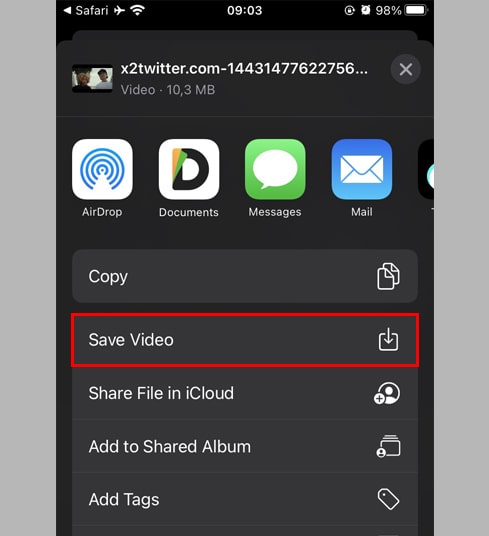
8단계: "사진" 앱을 열고 다운로드한 비디오를 감상합니다.

방법 2: "Documents by Readdle" 앱 사용(iOS 12에 적용)
이 방법은 대부분의 iOS 기기에서 작동하는 "Documents by Readdle"이라는 무료 파일 관리자 앱을 사용합니다.
1단계: "Documents by Readdle" 애플리케이션 설치 및 열기
- iOS 기기에서 App Store로 이동하여 "Documents by Readdle"을 검색합니다.
- 설치가 완료되면 "Documents by Readdle"을 실행합니다.
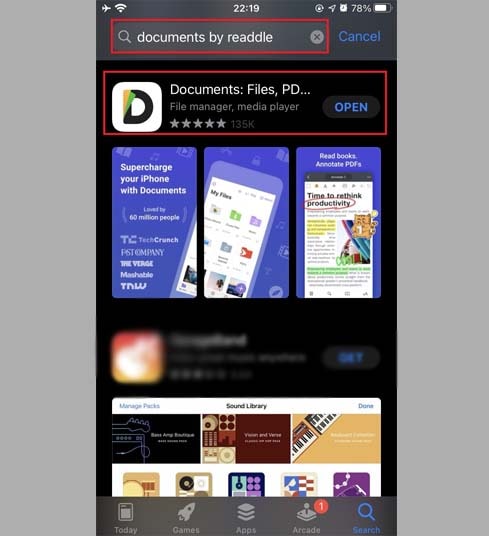
2단계: "Documents by Readdle" 애플리케이션에서 "X2Twitter.com" 웹사이트로 이동합니다.
"Documents by Readdle" 앱에서 Safari 아이콘처럼 보이는 브라우저 아이콘(작은 나침반, iPhone에서는 오른쪽 하단 모서리에, iPad에서는 메뉴 왼쪽에 있음)을 탭하면 웹 브라우저가 표시됩니다.
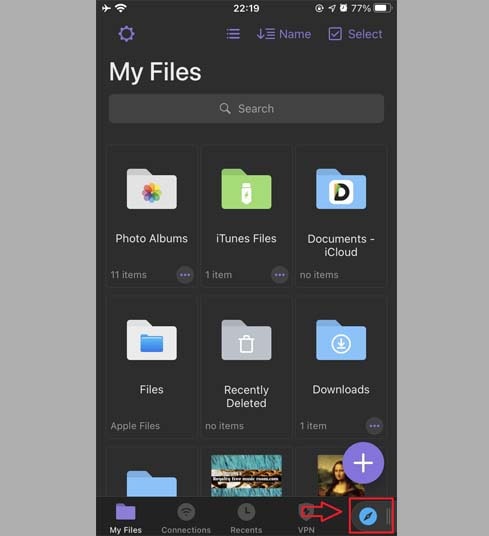
3단계: 복사한 트윗 링크를 입력 상자에 붙여넣고 "다운로드"를 클릭합니다.
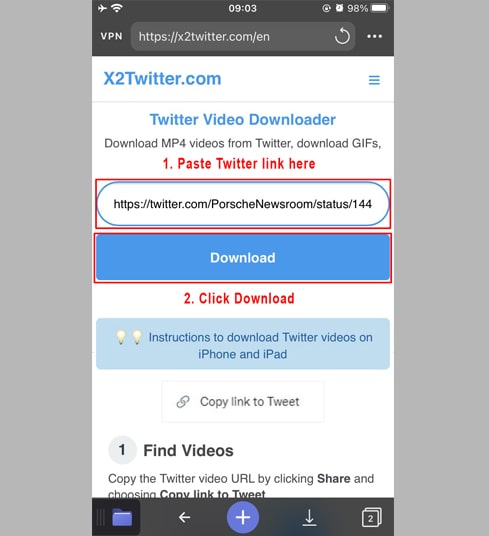
4단계: Twitter 비디오 다운로드
- 다운로드하려는 형식(MP4 또는 MP3)과 품질을 선택합니다(144p에서 HD 720p 또는 fullHD 1080p, 2K, 4K - Twitter 비디오의 원본 품질에 따라 다름).
- "MP4 다운로드" 또는 "MP3로 변환" 버튼을 누르고 파일이 장치에 다운로드될 때까지 몇 초 동안 기다립니다.
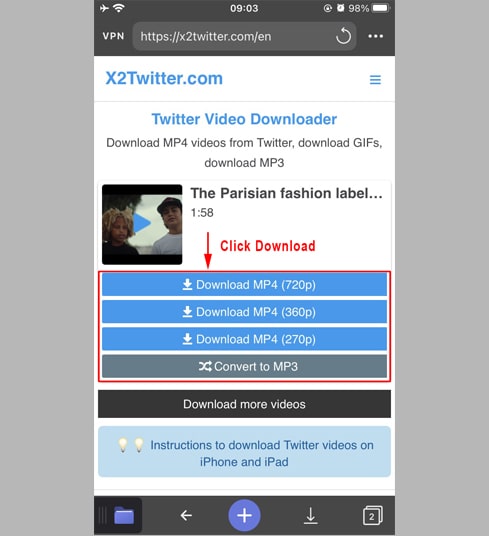
메모:
- "MP3로 변환" 버튼을 누른 후 Twitter 비디오를 mp3로 변환하기 위해 몇 초를 기다린 다음 "MP3 다운로드" 버튼을 계속 눌러 장치에 mp3를 다운로드합니다.
5단계: 파일 이름을 바꾼 다음 "완료" 버튼을 클릭하여 비디오 저장 프로세스를 완료할 수 있습니다.
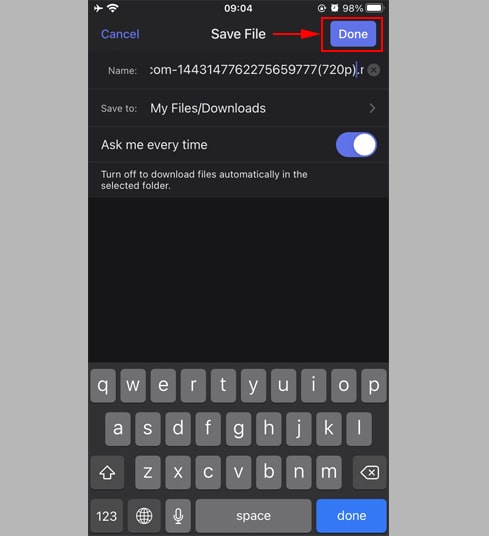
6단계: 다운로드한 비디오를 "사진" 폴더로 이동
- 오른쪽 하단 모서리에 있는 "내 파일" 아이콘을 탭하여 비디오 다운로드 진행률을 확인합니다.
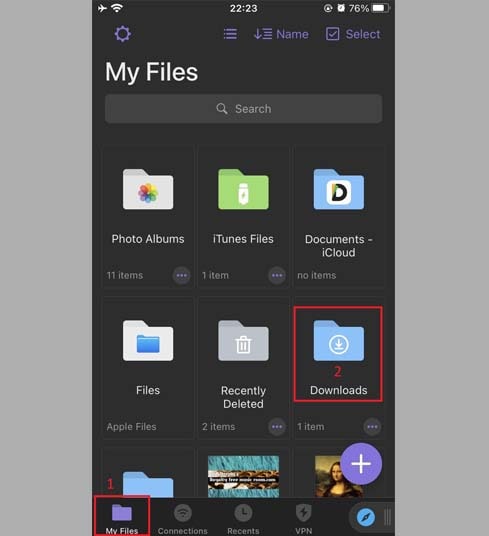
- "다운로드" 폴더에서 비디오 바로 아래에 있는 점 3개 아이콘을 클릭하고 "이동" -> "사진"을 클릭하여 비디오를 "사진" 폴더로 이동합니다. 이제 "사진"에서 비디오를 오프라인으로 즐길 수 있습니다. 도서관.
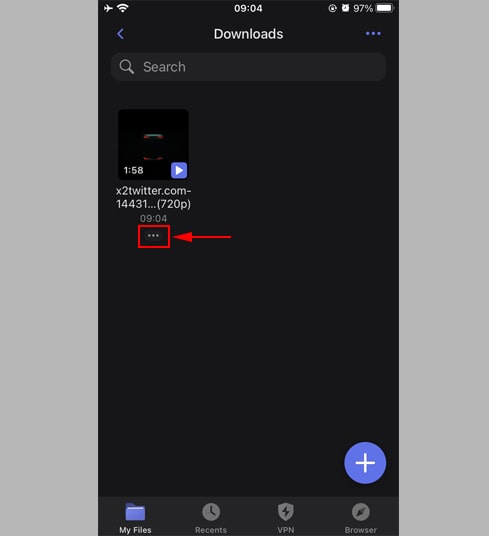
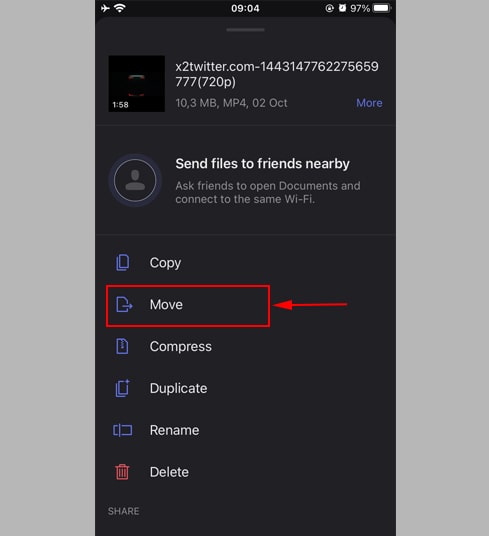
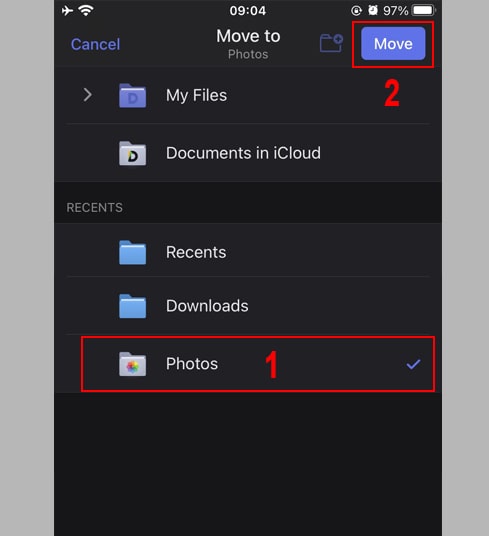
- "사진" 앱을 열고 다운로드한 동영상을 감상하세요.

행운을 빕니다!
트위터 동영상 다운로드 과정에서 오류가 발생하면 contact.x2twitter@gmail.com으로 연락주세요.